

By Nathan E. Malpass, Son Güncelleme: 6/12/2023
İPhone kişilerini LG cihazlarına nasıl aktaracağınızı bilmek ister misiniz? Bu kılavuz size tam olarak nasıl yapacağınızı anlatacaktır. Ayrıntıları öğrenmek için kılavuzun tamamını okuyun.
Birden fazla akıllı telefon veya cihazdaki kişilerinizin bir kopyasına mı ihtiyacınız var? Örneğin, yeni bir LG cihazı satın aldıysanız ve içindeki kişilerinize ihtiyacınız varsa, bunları eski telefonunuzdan (belki bir iPhone) aktarmanız gerekir.
Yalnızca bir cihazınız olduğu günler geride kaldı. Günümüzde insanların birden fazla akıllı telefonu, dizüstü bilgisayarı ve hatta tableti var. Bu nedenle, kolaylık sağlamak için tüm bu cihazlardaki kişilerinizin bir kopyasını isteyebilirsiniz.
Bu kılavuz özellikle iPhone kişileri LG'ye nasıl aktarılır cihazlar. Cihazlar söz konusu olduğunda hem LG hem de Apple'ın iPhone'u popüler markalardır. Bu nedenle, her iki “marka” dünyasının da en iyisine sahipseniz, sıkı durun ve bilgilendirici bir yolculuğa çıkın.

Bölüm 1: iPhone Kişilerini LG'ye Aktarın: Öncül + NedenlerBölüm 2: iPhone Kişilerini LG'ye Aktarmanın En Kolay YoluBölüm 3: Kişileri Aktarmanın Diğer Yöntemleri4. Bölüm: Sonuç
iPhone kişilerini LG cihazlarına aktardığınızda, aslında platformlar arası bir hareket gerçekleştiriyorsunuz. Bunun nedeni iPhone'un Apple tarafından üretilmesi ve iOS kullanmasıdır. Öte yandan, LG cihazları genellikle kendi ilgili işletim sistemlerini kullanan Android cihazlardır.
Genellikle, iki karşıt platform arasında geçiş yapmak büyük bir sorundur. Ancak günümüzde durum böyle değil. İşi halletmenize yardımcı olacak çok sayıda üçüncü taraf araç veya uygulama vardır.
Şimdi, iPhone kişilerinizi bilgisayarınıza kopyalamak isteyebilirsiniz. LG akıllı telefon farklı nedenlerle. Örneğin, çoğu insan, başka bir cihazda çevireceğiniz bir numara için her zaman başka bir telefonu kontrol etme zahmetinden kurtulmak ister. Bu çok can sıkıcı.
Başka bir neden, tüm kişilerinizin başka bir cihazda yedeğini almak olabilir. Dosyalarınızın bir kopyasını birden çok aygıtta bulundurmak, kaybolmamalarını sağlamak için harika bir yoldur. Bu, özellikle cihazınızdaki kişilerinizi (veya diğer dosya türlerini) yanlışlıkla sildiyseniz geçerlidir.
Peki, kişilerinizi aktarmaya hazır mısınız? Nasıl yapılacağını öğrenmek için aşağıyı okuyun.
İki farklı platform arasında geçiş yapmamız gerektiğinden, iPhone kişilerini LG cihazlarına aktarmak için FoneDog Phone Transfer'i kullanmanız şiddetle tavsiye edilir. Söz konusu yazılım için harika dosya aktarımı iOS, Android ve bilgisayar cihazları arasında.
Destekler en son iOS ve Android işletim sistemleri. Ayrıca, yazılım ücretsiz bir HEIC dönüştürücü ve zil sesi oluşturucu ile birlikte gelir. hakkında harika bir şey FoneDog Telefon Transferi Yazılımı ücretsiz deneme için kullanmanıza izin veriyor mu? Üründen memnun kalmazsanız 30 günlük para iade garantiniz bile var.
iPhone kişilerini LG cihazlarına aktarmak için yazılımı kullanma adımları aşağıdadır:
İlk olarak, aracı adresinden indirmeniz gerekir. resmi web sitesi burada. Daha sonra bilgisayarınıza kuruyorsunuz. Bundan sonra, yazılımı başlatmanız ve iPhone'u bilgisayarınıza bağlamanız gerekir. FoneDog Telefon Aktarımı bunu otomatik olarak tanıyacaktır.
Bu adımda, bilgisayarınıza aktarmak istediğiniz dosya türü olarak Kişiler'i seçmelisiniz. Ardından, istediğiniz belirli kişileri seçmeniz gerekir.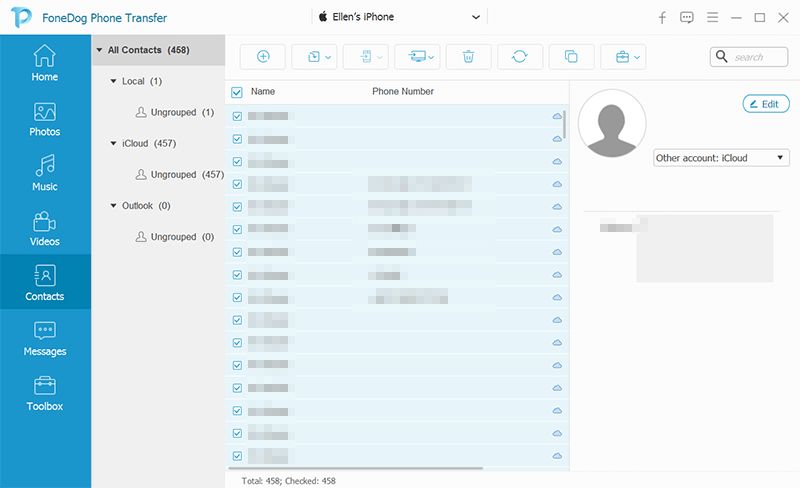
Üçüncü adımda, seçilen kişileri bilgisayarınıza aktarmak için “Bilgisayara Aktar” seçeneğine tıklamanız gerekir. Yaygın olarak tanınan bir format olduğu için “CSV Olarak” seçmeniz önerilir. Diğer dosya türlerini de seçebilirsiniz. Ardından, hedef klasörü seçin ve dışa aktarmaya başlayın. İşlem tamamlanana kadar bekleyin.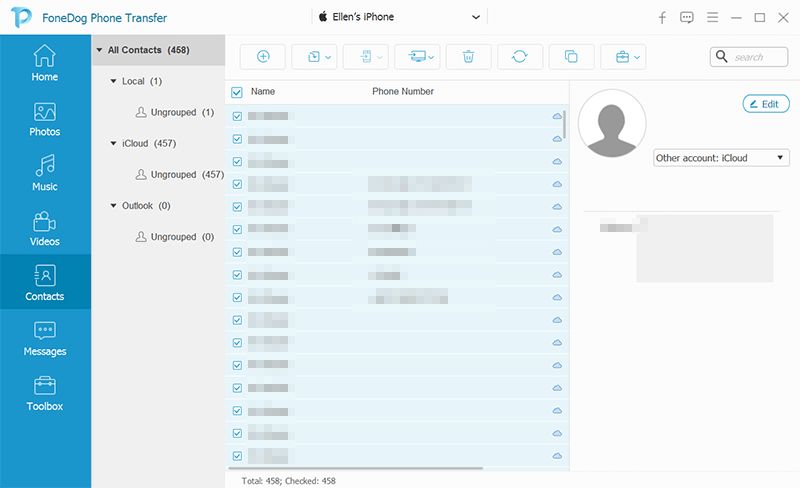
Şimdi, iPhone'u bilgisayarınızdan ayırmanız ve LG cihazınızı bağlamanız gerekiyor. Ardından, yeni aygıtı tanıması için FoneDog'u yeniden başlatmanız yeterlidir. Bundan sonra kişileri seçin ve ardından arayüzün üst kısmındaki “İçe Aktar” simgesini seçin. 3. Adımda daha önce kaydettiğiniz dosyayı seçin. Bu zamana kadar iPhone kişilerinizi LG akıllı telefonunuza taşıma işlemini tamamladınız.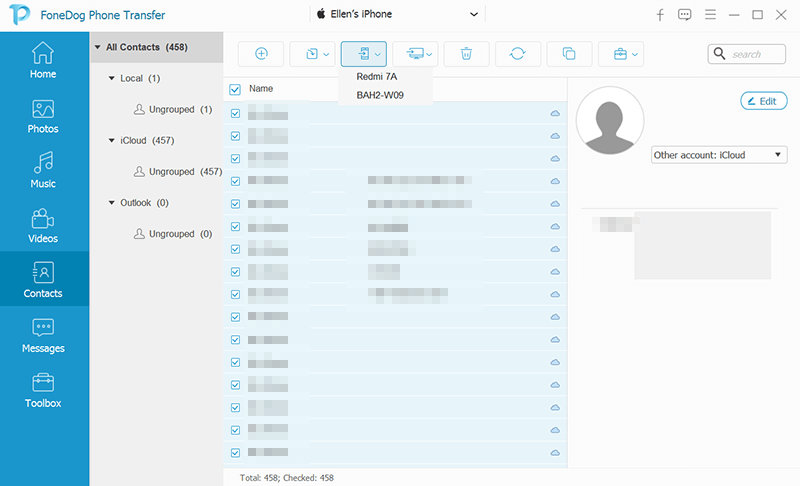
İnsanlar ayrıca okurKişileri iPhone'dan iPhone'a AktarmaFotoğrafları iPhone'dan iPhone'a Aktarmanın 3 Yöntemi
iPhone kişilerini LG cihazlarına aktarmanın başka yöntemleri de vardır. Aşağıda bunlardan bazıları verilmiştir:
Yöntem 01: iCloud'dan Google Hesaplarına Aktarma
Bu yöntem için bir masaüstü bilgisayara veya dizüstü bilgisayara ihtiyacınız olacak. İşte nasıl yapılacağına dair adımlar:
Adım 01 – iPhone'unuzu kullanın ve Ayarlar'ı ziyaret edin. Apple Kimliğinizi ve buna karşılık gelen parolanızı kullanarak iCloud platformunuzda oturum açın. Şimdi “Kişiler” seçeneğini etkinleştirin ve iCloud hesabınızla senkronize edin.
Adım 02 – Bilgisayarınızı kullanın ve iCloud web sitesi web tarayıcınızı kullanarak. Hesapla senkronize edilen tüm kişilere genel bir bakış için "Kişiler"i seçin. Bir dişliye benzeyen ve arayüzün sol alt kısmında bulunan “Ayarlar” a basın. Ardından, "vCard'ı Dışa Aktar"ı seçin. Bu işlem ile kişileriniz bilgisayara VCF dosyası olarak kaydedilecektir.
Adım 03 – Google Kişiler'e gitmek için bilgisayarınızdaki web tarayıcısını kullanın. “Diğer”i ve ardından “İçe Aktar”ı seçin. Önceden kaydedilmiş VCF dosyasını seçin ve “İçe Aktar”a basın. Bu zamana kadar, kişiler Google hesabınızda olacaktır.
Adım 04 – LG Telefonunuzu kullanın ve kişileri daha önce içe aktardığınız Google Hesabına giriş yapın. Şimdiye kadar, kişiler LG telefonunuzla senkronize edilecektir.
Yöntem 2: iTunes ile Eşzamanlama
Bu yöntem, iTunes ve Google hesabınızı kullanarak iPhone kişilerini LG'ye aktarmak için kullanılır. Tabii ki, LG telefonun, iPhone kişilerini senkronize edeceğiniz Google hesabına bağlı olduğundan emin olmalısınız.
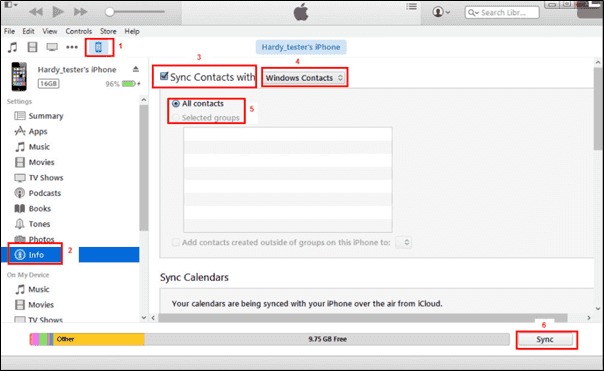
İşte nasıl yapılacağına dair adımlar:
Adım 01 - Bilgisayarınızı kullanarak iTunes'u açmanız ve iPhone'unuzu ona bağlamanız gerekir. Ardından, arayüzün üst kısmında bulunan cihazınızın simgesine basın.
Adım 02 – Size “Özet Sayfası” gösterilecektir. Bu bölümde, “Bilgi” etiketli sekmeyi seçmelisiniz.
Adım 03 – Sağdaki bölmede, “Kişileri Şununla Eşitle” yazan kutuyu işaretleyin. Ardından, "Google Kişileri"ni seçin. Bundan sonra, “Senk” düğmesine basın. Artık, LG'nize bağlı Google hesabı, tüm iPhone kişilerinize sahip olacak. Bu nedenle, LG cihazınızın içinde kişiler de olacaktır.
iPhone kişilerini LG cihazlarına aktarmak için üç farklı yöntem öğrendiniz. Bu yöntemler, ikinci akıllı telefonunuzda veya tabletinizde kişilerinizi yedeklemenin harika bir yoludur. Bu sayede kaybolmazlar ve kendi rahatınız için kullanabilirsiniz.
Bu üç yöntemden, kişilerinizi bir cihazdan diğerine taşımanın en iyi yolu FoneDog Telefon Transferidir. Bu, yalnızca kişileri aktarması gerekenler için değil, aynı zamanda farklı dosya türlerini aktarmak isteyenler için de mükemmel bir araçtır.
FoneDog Telefon Transferi almak istiyorsanız, bunu yapabilirsiniz. sitelerini burada ziyaret etmek. Yazılımı deneyimlemeniz için ücretsiz bir denemeleri var. Ayrıca, 30 günlük para iade garantisi de var. Aracı bugün indirin!
Hinterlassen Sie einen Kommentar
Yorumlamak
Telefon Transferi
iOS, Android ve bilgisayar arasındaki diğer veriler arasında kolayca ve hızlı bilgileri, fotoğraflar, temaslar, videolar ve bilgisayar aygıtları kaybetmeden diğer veriler aktarıyor.
Ücretsiz denemePopüler makaleler
/
BİLGİLENDİRİCİLANGWEILIG
/
basitKOMPLİZİERT
Vielen Dank! Merhaba, Sie die Wahl:
Excellent
Değerlendirme: 4.7 / 5 (dayalı 59 yorumlar)